Použite cenníky
Dynamics 365 Field Service stavia na Dynamics 365 predajných cenníkoch a katalógoch produktov. Použite cenníky na pridanie produktov a služieb do pracovných objednávok s vhodnou cenou.
Pre objednávka prác produkty a služby , ktoré predstavujú diely alebo prácu fakturovanú vašim zákazníkom, použite cenníky a cenníky. Cenníky môžete použiť aj s Položkami cenníka terénnych služieb , kde získate ďalšie cenové možnosti.
Vytvorenie cenníka
Definujte základné vlastnosti cenníka.
V službe Field Service prejdite do oblasti Nastavenia .
V časti Všeobecné vyberte Cenníky.
Stlačte možnosť Nové.
Na karte Všeobecné zadajte nasledujúce informácie:
- Názov: Jedinečný názov na rozlíšenie cenníka.
- Dátum začiatku/ukončenia (voliteľné): Keď je platný cenník.
- Mena: Mena, ktorá sa má použiť v cenníku.
Vyberte položku Uložiť.
Poznámka
Organizácie, ktoré používajú Field Service v kombinácii s Dynamics 365 Project Operations nájdu ďalšie polia a súvisiace karty v zázname cenníka, pričom niektoré z nich sa zobrazujú predvolene. Kontext, Cena role, Prirážky k cene role, Časová jednotka a Ceny kategórií sú koncepty, ktoré zavádza Project Operations a nie sú podporované funkciou stanovovania cien a kalkulácie Field Service.
Pridanie položiek v cenníku
Pridajte produkty a služby ako položky cenníka do cenníka. Ďalšie informácie o možnostiach položiek v cenníku nájdete v časti Definovanie ceny produktu pomocou cenníkov a položiek v cenníku.
Otvorte cenník.
Na karte Položky v cenníku vyberte Nová položka v cenníku.
Vyberte produkt alebo službu v poli Produkt .
Na karte Informácie o cene zadajte nasledujúce informácie:
- Spôsob stanovenia ceny: Vyberte Čiastka meny.
- Suma: Cena produktu alebo služby alebo hodinová sadzba za služby.
Vyberte položku Uložiť.
Pridanie položiek v cenníku služby Field Service
Môžete pridať ďalšie cenové možnosti pre produkty a služby vytvorením Položiek cenníka terénnych služieb. Môžete pridať produkt alebo službu, ktorá nie je položkou v cenníku. V tomto prípade sa použije katalógová cena v zázname produktu.
Otvorte cenník.
Vyberte Súvisiace>Položka cenníka terénnych služieb.
Vyberte Nová položka cenníka terénnych služieb.
Na karte Všeobecné zadajte nasledujúce informácie:
- Názov: Názov položky.
- Zásady zaokrúhľovania trvania: Ako má systém zaokrúhľovať Trvanie fakturácie.
- Paušálny poplatok: Áno uplatňuje na službu pevnú cenu bez ohľadu na trvanie. Pevná cena je odvodená najskôr od sumy cenníkovej položky a potom od cenníkovej ceny v zázname produktu.
- Minimálne trvanie poplatku: Čas neúčtované pred naúčtovaním poplatku zákazníkovi.
- Produkt/služba: Ak nepridáte produkt alebo službu, možnosti sa vzťahujú na všetky služby pridané do objednávka prác pri výbere nadradeného cenníka. Napríklad, ak chcete pridať minimálnu výšku poplatku ku všetkým službám v cenníku, nepridávajte produkt alebo službu. Šetrí to čas, pretože nemusíte pridávať všetky služby ako položky cenníka terénnych služieb.
- Duration Round To: Trvanie zaokrúhľovania.
- Minimálna výška poplatku: Základný poplatok za službu. Suma sa pripočíta ku konečnej cene bez ohľadu na účtovanú sumu.
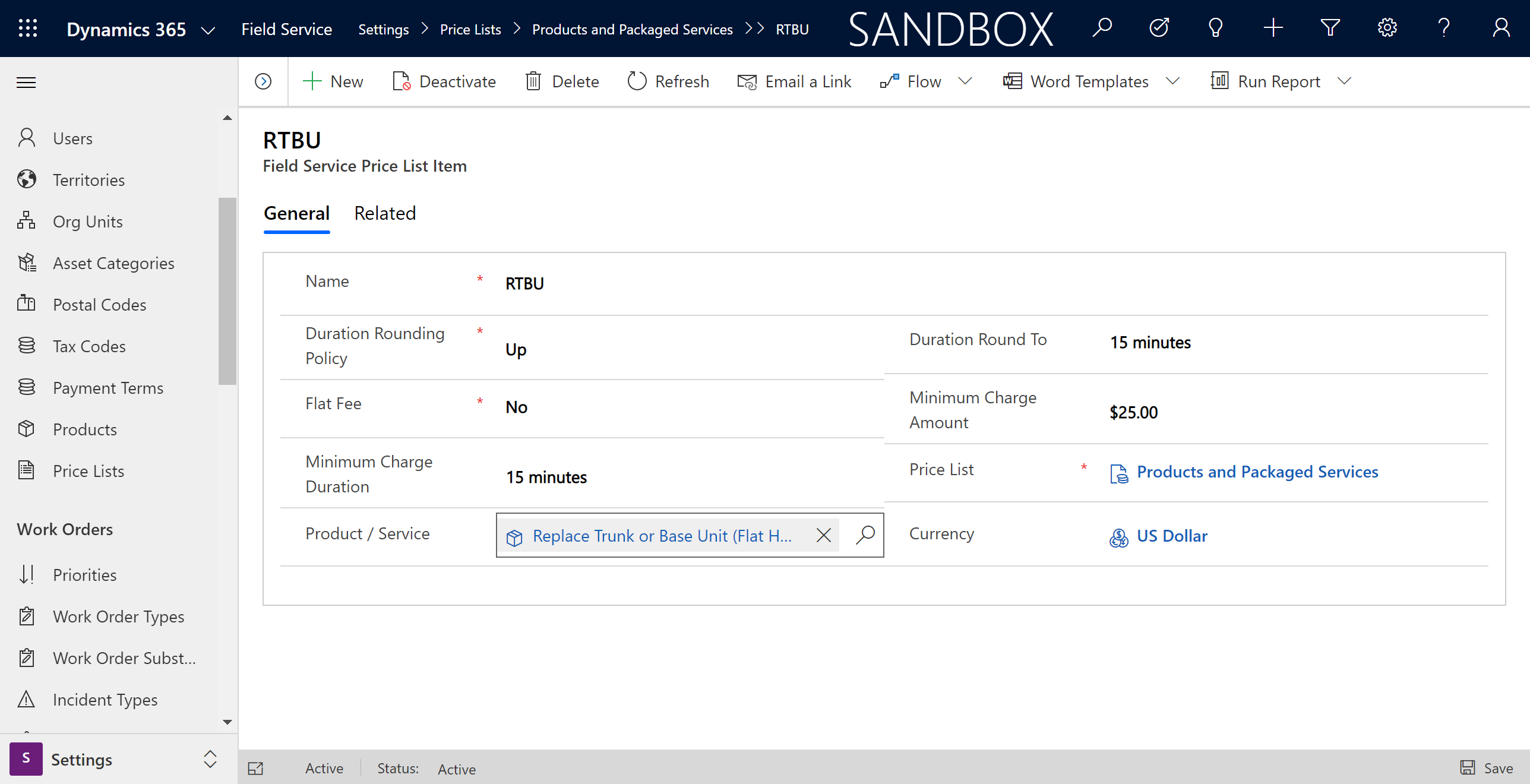
Vyberte Uložiť & Zavrieť.
Pridajte cenník k objednávkam prác
Pri vytváraní objednávka prác si vyberte cenník. Cenník je možné zadať ručne alebo vyplniť automaticky na základe fakturačného účtu alebo objednávka prác.
Zvolený cenník sa automaticky použije na všetky produkty a služby objednávka prác. Môžete ho však zmeniť na individuálnom produkte alebo službe objednávka prác.
Prepitné
Pomocou Oprávnení môžete dynamicky upravovať cenu produktov a služieb objednávka prác.
Pridať vzťahy území
Pridajte predvolené cenníky pre územia alebo segmenty zákazníkov. Pomôže vášmu tímu služieb v teréne vidieť predvolený cenník pre oblasť, v ktorej pracuje.
Otvorte cenník.
V časti Vzťahy územia vyberte položku Nové pripojenie.
Vyberte jedno alebo viac území.
Vyberte Uložiť & Zavrieť.